Table of Contents
Einführung
Sind Sie auf der Suche nach einer Anleitung, wie Sie den Canvas Dark Mode aktivieren können? Dann sind Sie auf der richtigen Hilfeseite. Hier erklären wir Ihnen, was die Canvas-Anwendung ist und wie Sie diesen dunklen Modus nutzen können, der es einfach und bequem für Ihre Augen macht. Und das alles ist kostenlos.
Was ist Canvas?
Canvas Network ist eine Bildungswebsite, eine Lernmanagement-Plattform für Schüler und Lehrer. Es ist ein lebenslanges Lernen und die berufliche Entwicklung für Pädagogen gehen Hand in Hand mit den offenen Online-Kursen von Canvas Network, die von Experten und Institutionen weltweit unterrichtet werden.
Förderung von OFFENHEIT, INNOVATION und EXPERIMENTATION im Bildungswesen, indem wir Pädagogen Zugang zu Weiterbildungskursen und -programmen verschaffen, die ihnen helfen, in ihrer beruflichen Laufbahn erfolgreich zu sein.
Unser Auftrag von der Website des Canvas Network
Wobei das Canvas-Netzwerk „offen“ Folgendes bedeutet
- Offene Teilnahme und offener Zugang: Offene Teilnahme für Lernende auf der ganzen Welt und kontinuierlicher Zugang zu den Kursinhalten nach Kursende.
- Offene Inhalte: Offene Lizenzierungsoptionen und gemeinsame Nutzung von Inhalten auf Canvas Commons, wo andere Lehrkräfte Inhalte wiederverwenden, überarbeiten, neu mischen, beibehalten und weiterverteilen können.
- Offene Plattform und offenes Ökosystem: Offene Plattform zur Integration und Innovation mit Tools von Drittanbietern.
- Offene Daten: Offene, de-identifizierte Daten des Canvas-Netzwerks, die von Forschern analysiert und zusammengeführt werden können.
- Plattformneutralität. Ihr Kurs. Deine Ziele. Ihr Weg. Wir bieten die Plattform für offene Innovation und Experimentierfreude.
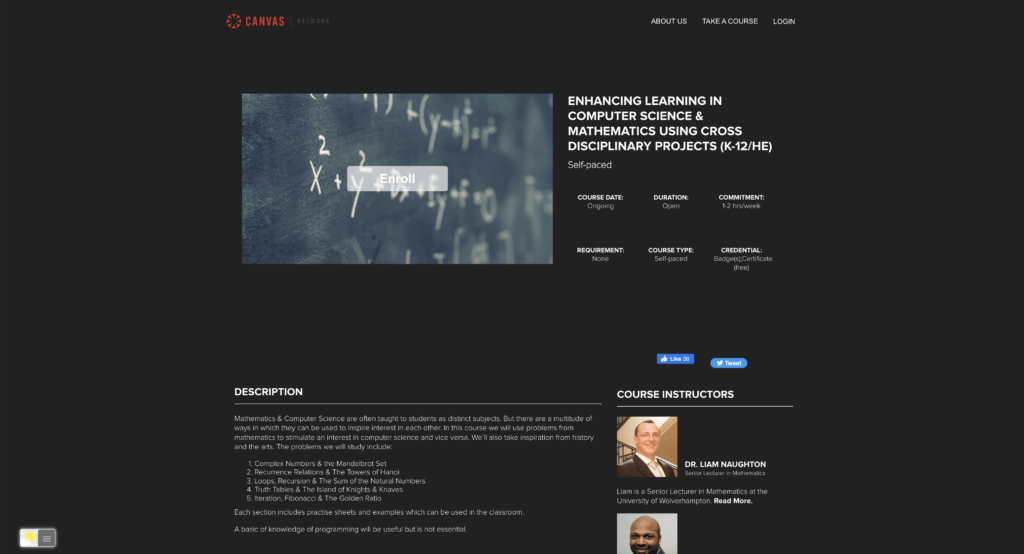
Was ist der Dunkle Modus?
Der dunkle Modus ist eine Funktion in Computer- und Mobilgeräteschnittstellen, die die Hintergrundfarbe von einem hellen in einen dunklen Farbton ändert, wodurch die Menge des hellen Lichts, das von Bildschirmen ausgestrahlt wird, reduziert und die Augen möglicherweise geschont werden.
Vorteile der Verwendung des Canvas-Dunkelmodus
Die Funktion „Dunkler Modus“ in Canvas bietet mehrere Vorteile:
- Verbesserter Sehkomfort: Der Dunkelmodus reduziert die von Bildschirmen ausgestrahlte Menge an blauem Licht, das die Augen überanstrengen und den Schlafrhythmus stören kann.
- Längere Akkulaufzeit: Der Dunkelmodus kann die Akkulaufzeit von Geräten mit OLED-Displays(organische Leuchtdioden) verlängern, da diese Displays bei der Darstellung dunkler Farben weniger Strom verbrauchen.
- Bessere Zugänglichkeit: Der Canvas-Dunkelmodus kann die Lesbarkeit des Textes für Nutzer mit Sehbehinderungen verbessern und ist auch für schwach beleuchtete Umgebungen besser geeignet.
- Bessere Lesbarkeit: Der dunkle Hintergrund kann die Lesbarkeit des Textes verbessern, so dass er bei allen Lichtverhältnissen leichter zu lesen ist.
- Ästhetisch ansprechend: Der dunkle Modus kann eine modernere und schlankere Ästhetik bieten, die für einige Nutzer attraktiver sein kann.
Insgesamt kann der dunkle Modus in Canvas den Nutzern helfen, effizienter zu arbeiten, die Augen zu entlasten und ein angenehmeres Erlebnis zu schaffen.
Webbrowser (Mobil und Desktop)
Lösung: Canvas Dark Mode aktivieren
Mit einer leistungsstarken Erweiterung erhalten Sie den neuen Canvas Dark Mode in Ihrem Lieblings-Webbrowser. Folgen Sie den nachstehenden Schritten, um diese Funktion zu aktivieren:
- Installieren Sie die kostenlose und quelloffene Turn Off the Lights
Browser-ErweiterungPolylang-Platzhalter nicht ändern
- Wenn die Optionsseite geöffnet ist, klicken Sie auf die Registerkarte Nachtmodus
- Aktivieren Sie hier das Kontrollkästchen, um den Nachtschalter auf jeder Webseite sichtbar zu machen, oder scrollen Sie weiter nach unten, um das Kontrollkästchen zu aktivieren, um die Seite bei jedem Öffnen einer neuen Seite automatisch auf das Nachtthema umzustellen
Website-Zugang (nur zum Canvas Dark Mode)
Die Browser-Erweiterung Turn Off the Lights nimmt Ihre Privatsphäre sehr ernst, und Sie richten diese Browser-Erweiterung so ein, dass sie nur die Canvas-Website zulässt. Hier sind die Schritte, wie Sie diese Funktion aktivieren
- Öffnen Sie die Seite chrome://extensions und suchen Sie nach Turn Off the Lights
- Klicken Sie auf die Schaltfläche Details, um die detaillierten Informationen über diese Chrome-Erweiterung zu öffnen
- Suchen Sie den Bereich Site Access, und klicken Sie auf das Auswahlfeld zum Menüpunkt„Auf bestimmten Sites
- Ein neues Popup-Fenster wird angezeigt, und geben Sie nun diese URL in das Textfeld„https://www.canvas.net“ ein.
- Wenn Sie fertig sind, klicken Sie auf die blaue Schaltfläche Hinzufügen, um dieses Fenster zu schließen.
Jetzt funktioniert die Canvas Dark Mode-Website nur auf dieser Website-URL und nicht auf allen anderen Websites. Zum Beispiel auf YouTube, Vimeo, Amazon-Shopping, Internet-Banking usw. Websites.
Frei und Open-Source
Die Turn Off the Lights-Browsererweiterung ist kostenlos und Open-Source. Und sie ist auf allen modernen Webbrowsern verfügbar. Dazu gehören Google Chrome, Firefox, Opera, Safari, Microsoft Edge, Yandex, Brave, Vivaldi, Naver Whale, Yandex, und Cốc Cốc.
Schlussfolgerung
Der Canvas-Dunkelmodus ist eine nützliche und praktische Funktion, die das Online-Lernerlebnis für Canvas-Nutzer verbessern kann. Durch die Verringerung der Augenbelastung, die Minimierung von Ablenkungen und die Verbesserung der Zugänglichkeit kann der Canvas-Dunkelmodus das Lernen und die Bearbeitung von Aufgaben auf der Plattform angenehmer und produktiver machen.
Die Aktivierung des Canvas-Dunkelmodus ist ein einfacher Prozess, der nur wenige Schritte erfordert und für alle Canvas-Nutzer verfügbar ist. Egal, ob Sie Student, Dozent oder Administrator sind, die Umstellung auf den Canvas-Dunkelmodus kann Ihre Online-Lernerfahrung grundlegend verändern. Probieren Sie es doch einfach aus und sehen Sie selbst, wie Sie davon profitieren können.
Ich hoffe, das beantwortet eine Ihrer Fragen zum Thema Canvas Dark:
- Wie kann ich den Dunkelmodus auf Canvas aktivieren?
- Wie kann ich Canvas auf meinem Computer dunkel machen?
- Verfügt Canvas über einen Dunkelmodus auf dem Desktop?
- Wie kann man den Canvas-Dunkelmodus aktivieren?
Wenn Sie es nützlich finden, können Sie den Link auf Facebook oder auf Twitter teilen. So können Ihre Familie, Freunde oder Kollegen von diesem praktischen kostenlosen Tool erfahren.
FAQ
Hat der Canvas-Dunkelmodus Auswirkungen auf die Darstellung meiner Kursinhalte?
Nein, die Aktivierung des dunklen Modus von Canvas hat keinen Einfluss auf die Darstellung der Kursinhalte für Ihre Teilnehmer. Der einzige Unterschied ist das Farbschema der Benutzeroberfläche der Plattform.
Kann ich das Farbschema des dunklen Canvas-Modus anpassen?
Ja, mit der kostenlosen und quelloffenen Browsererweiterung Turn Off the Lights können Sie alle Farben des Nachtmodus anpassen. Sie können Ihre eigenen dunklen Farben wählen, die Sie für Ihren Hintergrund, Text, Hyperlinks und Schaltflächen festlegen.
Ist es möglich, automatisch zwischen Hell- und Dunkelmodus zu wechseln?
Ja, es gibt eine automatische Option zum Umschalten von hell auf dunkel. Es gibt sogar eine Option, um dies nur zu einer bestimmten Tageszeit einzustellen.
Wirkt sich die Aktivierung des dunklen Modus von Canvas auf andere Websites oder Anwendungen aus?
Nein, die Aktivierung des dunklen Canvas-Modus ändert nur das Erscheinungsbild der Canvas-Plattform. Er hat keine Auswirkungen auf das Farbschema anderer Websites oder Anwendungen auf Ihrem Gerät.
Turn Off the Lights
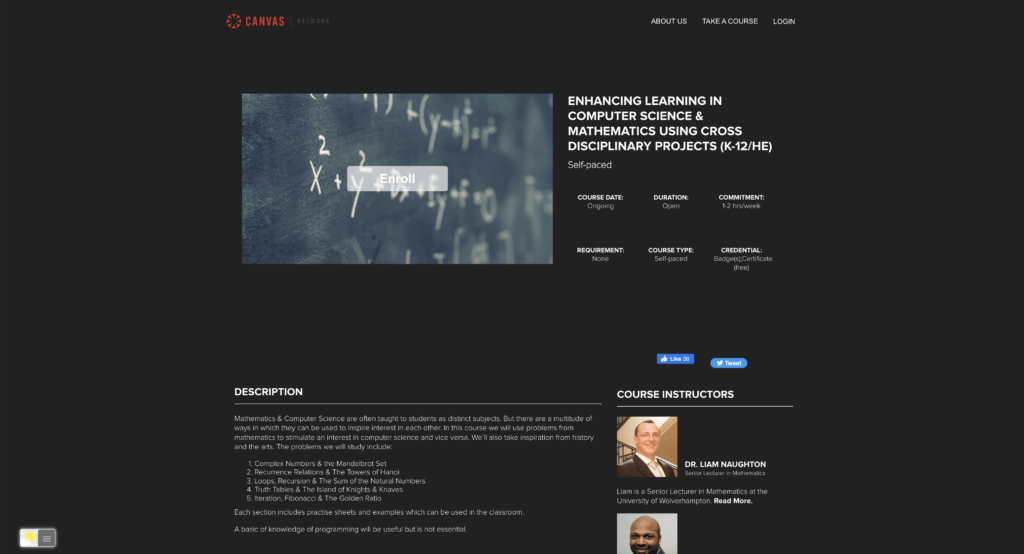
Free and Open-Source browser extension to customize your video and web browser in your favorite web browser
Preis: 0.0
Preis Währung: USD
Betriebssystem: Google Chrome, Firefox, Opera, Microsoft Edge, Safari, Maxthon, Brave, Vivaldi, Cốc Cốc, Naver Whale, Samsung Internet, and Yandex
Anwendungskategorie: Accessibility
5
Did you find technical, factual or grammatical errors on the Turn Off the Lights website?
You can report a technical problem using the Turn Off the Lights online technical error feedback form.